Društvena mreža Odnoklassniki ima jednu zanimljivu funkciju koja vam omogućuje označavanje prijatelja na fotografiji, o čemu će oni odmah biti obaviješteni, a drugi će korisnici, otvorivši sliku, moći slijediti vezu do svoje osobne stranice kako bi pregledali svoj profil. Ako se nikada prije niste suočili sa sličnim zadatkom, preporučujemo vam da se upoznate sa sljedećim metodama kako biste razumjeli princip postavljanja oznake.
Prije svega, pojasnimo da na fotografiji možete označiti samo sebe ili svoje prijatelje. Sukladno tome, ako još niste osobu dodali na svoj popis prijatelja, ali želite je označiti, to nećete moći učiniti. Prvo podnesite zahtjev i prihvatite ga. Pročitajte više o tome u drugom materijalu na našoj web stranici.
Više detalja: Dodavanje prijatelja u Odnoklassniki
Puna verzija web stranice
Označavanje osobe na fotografiji u punoj verziji Odnoklassnikija, dostupnoj iz bilo kojeg preglednika na računalu, može se izvršiti na dva različita načina.
Metoda 1: Dodajte oznaku prilikom dodavanja fotografije
Pogledajmo prvo metodu koja uključuje označavanje prijatelja ili sebe na fotografiji izravno prilikom dodavanja. To će uštedjeti vrijeme tako da ne idete u album i tražite sliku koja će riješiti odgovarajući problem.
- Idite na odjeljak "Fotografija" na svojoj osobnoj stranici u redu. To ćete najlakše učiniti "Vrpca".
- Nakon toga kliknite posebno označeni narančasti gumb "Uploadovati sliku".
- Otvorit će se standardni prozor "Explorer" u kojem se pomaknite do mjesta snimke i odaberite ga.
- Sada će se na dnu stranice u Odnoklassnikiju pojaviti obavijest o uspješnom prijenosu fotografije. Kroz ovaj blok klikom odmah idite na postavke "Uredi".
- Zadržite pokazivač miša iznad slike i pronađite među alatima koji se pojavljuju "Označi prijatelje".
- Označite područje na fotografiji za koje želite postaviti oznaku. Ako je lice pravilno prepoznato po ugrađenom algoritmu, odmah će se pojaviti skočni natpis "Tko je to?", na koji biste trebali kliknuti.
- Pojavit će se mali skočni popis sa svim vašim prijateljima. Sami odaberite račun koji vam treba ili upotrijebite pretragu.
- Kao što vidite, oznaka se uspješno pojavila i prikazuje se na dva mjesta odjednom. Sada na isti način možete odrediti neograničen broj drugih prijatelja.
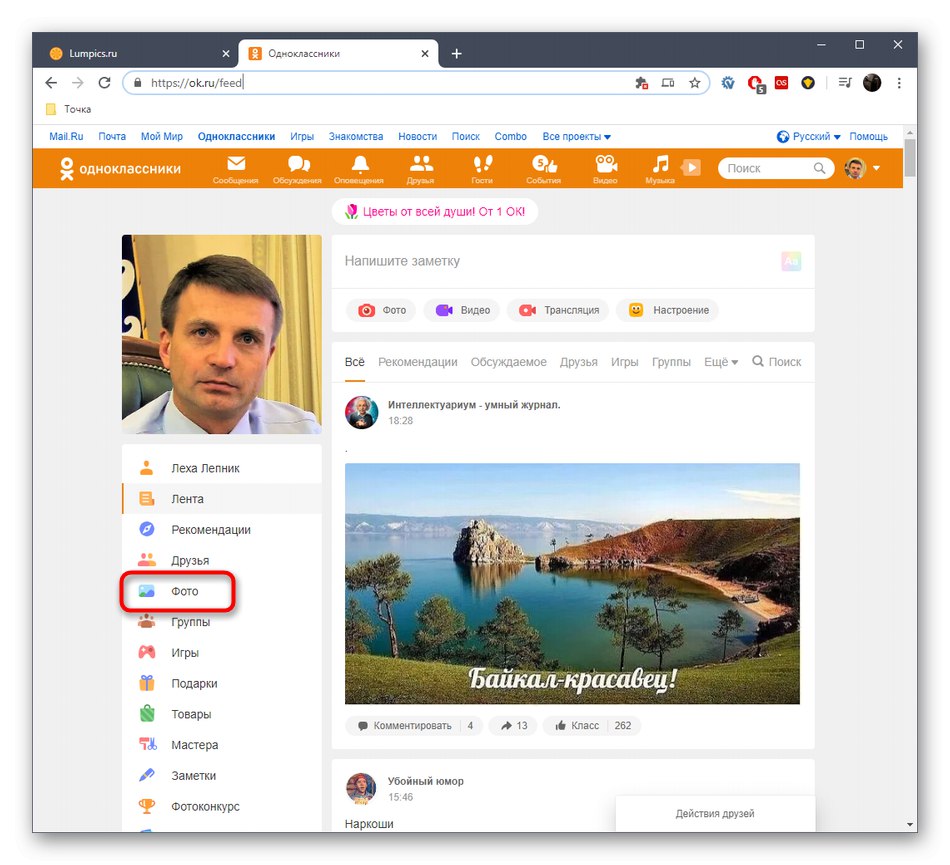
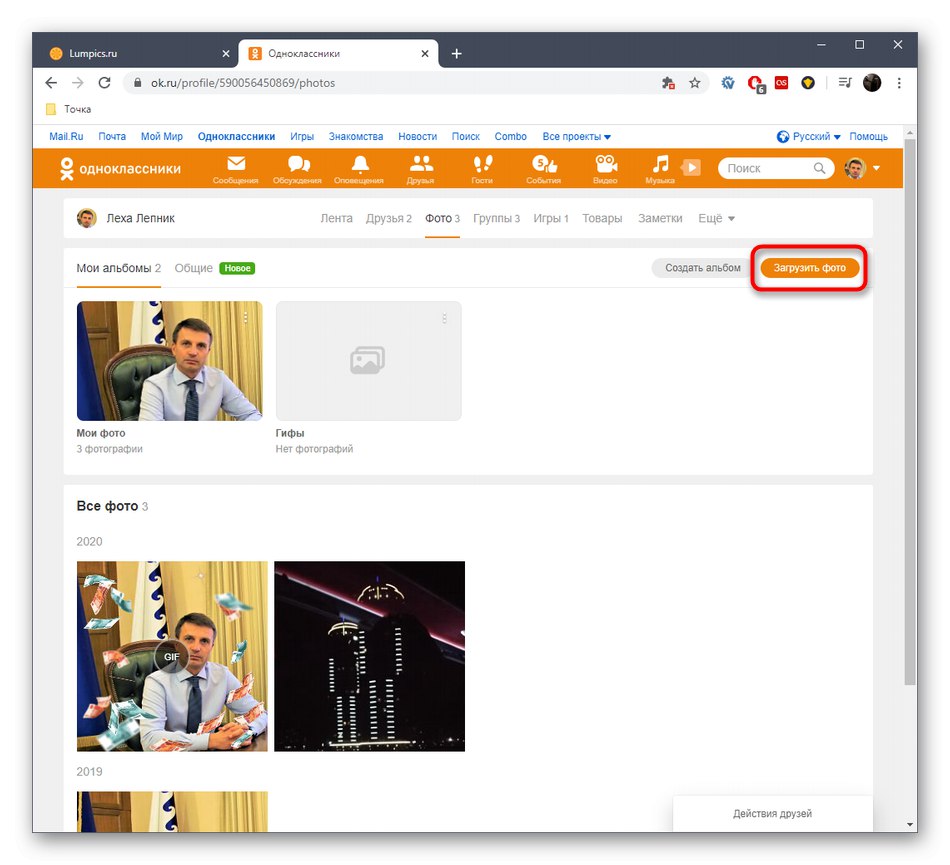
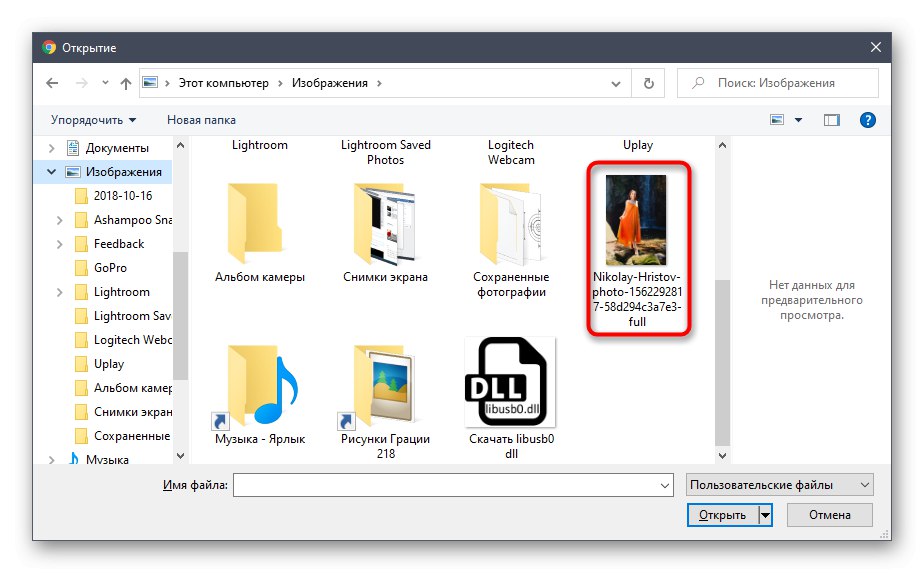
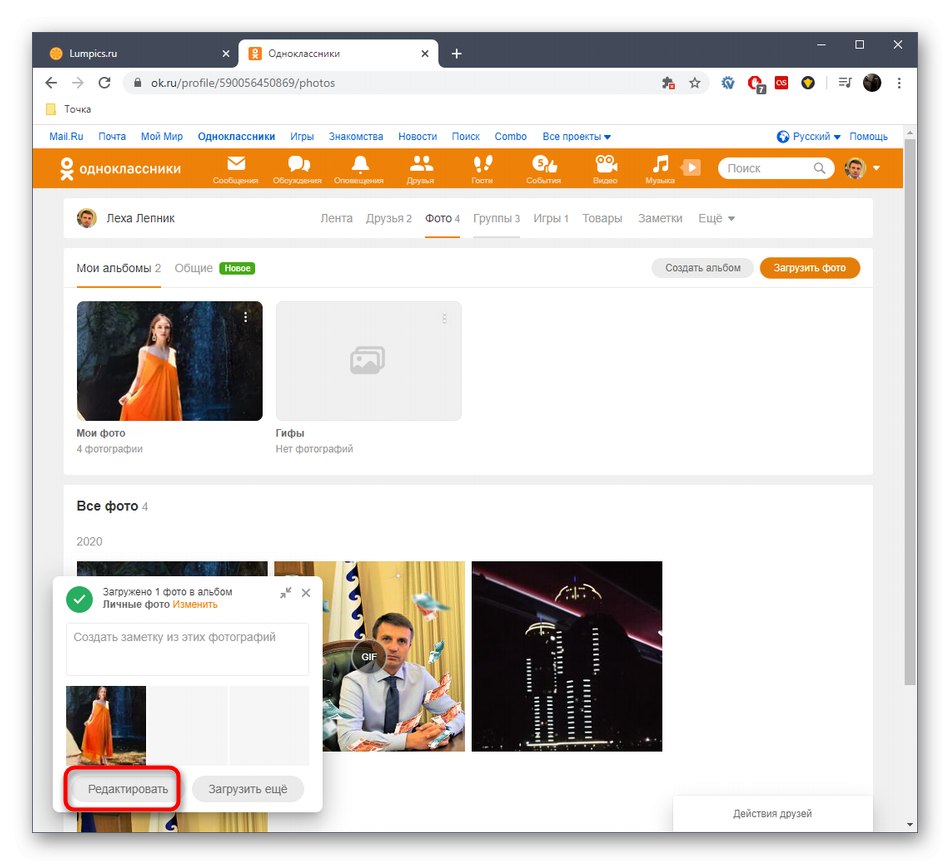
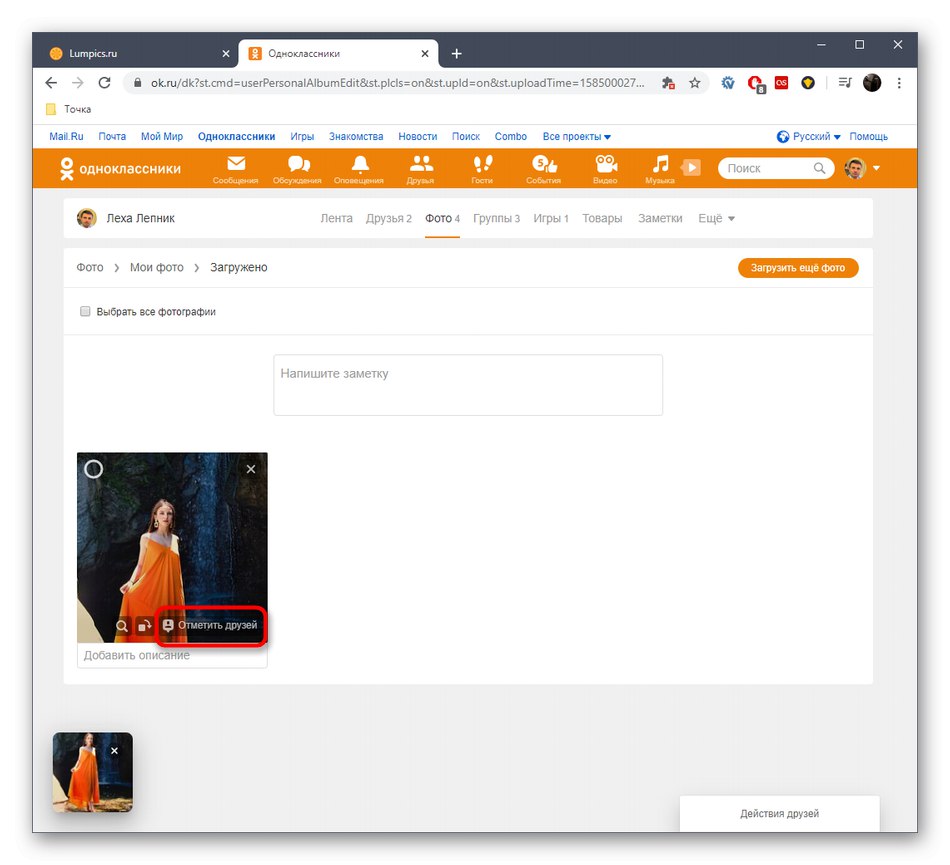
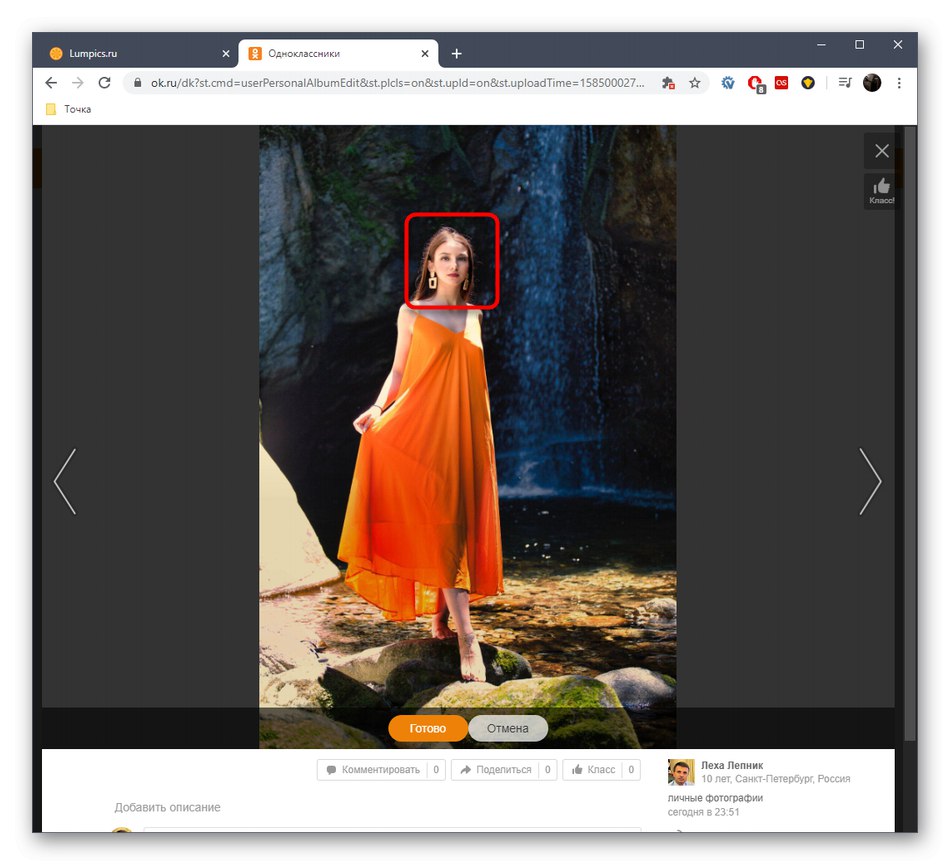
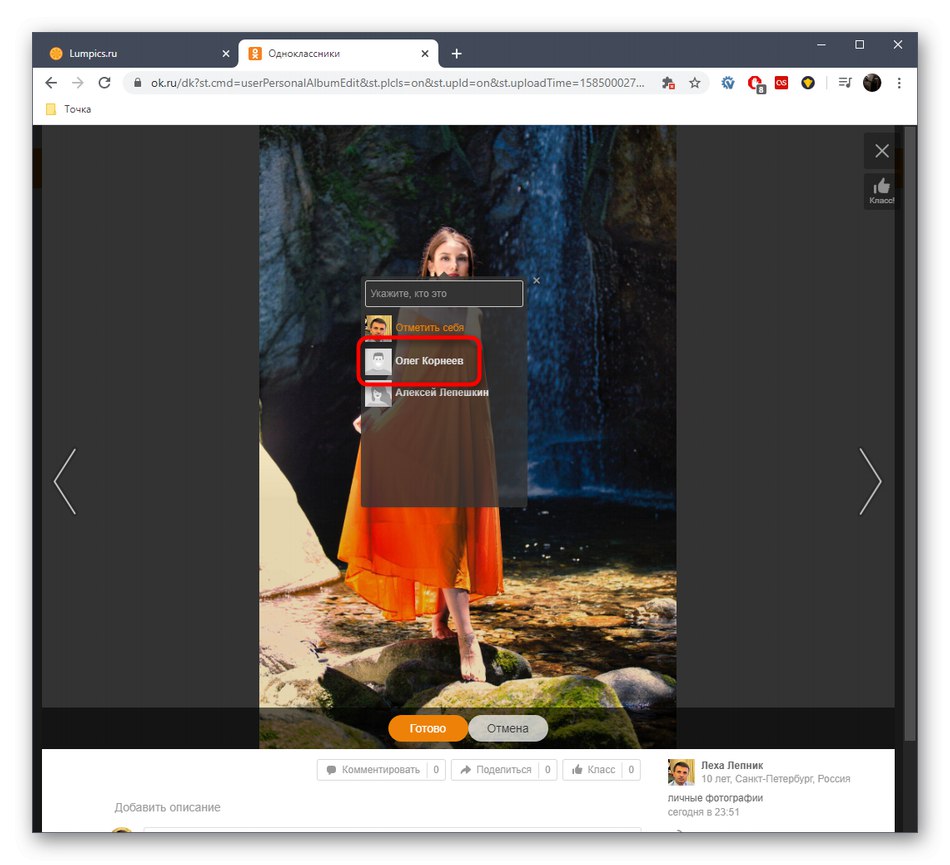
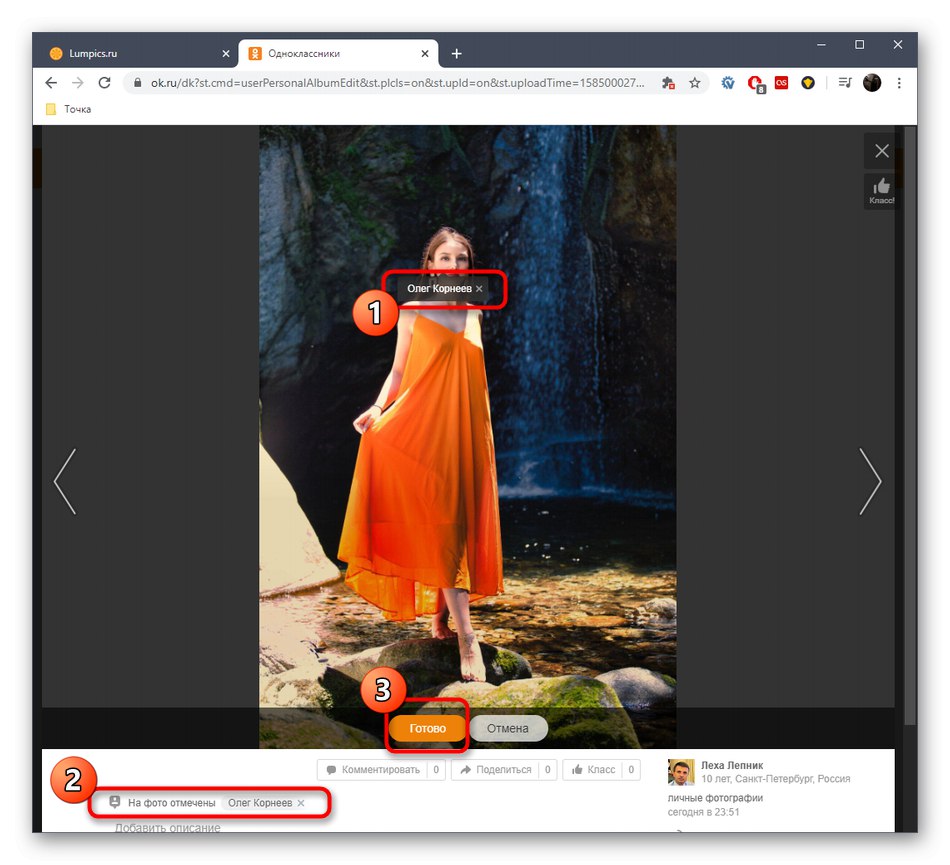
Pročitajte također: Dodavanje fotografije u Odnoklassniki
2. način: označavanje postojeće fotografije
Ponekad postane potrebno označiti prijatelja na prethodno dodanoj fotografiji. To se također može učiniti bez problema jer su postojeće slike uvijek dostupne za uređivanje. To se također odnosi na fotografije koje se nalaze na stranici prijatelja. Prema primjeru u nastavku, možete promijeniti i njegove slike ako korisnik sam nije onemogućio ovu funkciju.
- Vratite se u fotoalbume i otvorite bilo koju sliku za pregled.
- Na alatnoj traci s desne strane pronađite vezu "Označi prijatelje" i kliknite na njega.
- Slika će prikazati natpis "Tko je to?" ili će se od vas tražiti da odaberete područje. Kliknite tekst ili postavite bilo koju točku sami.
- Nakon toga pojavit će se popis s imenima. Tamo odaberite potrebnu stranicu.
- Potvrdite izvršene promjene klikom na gumb "Gotovo".
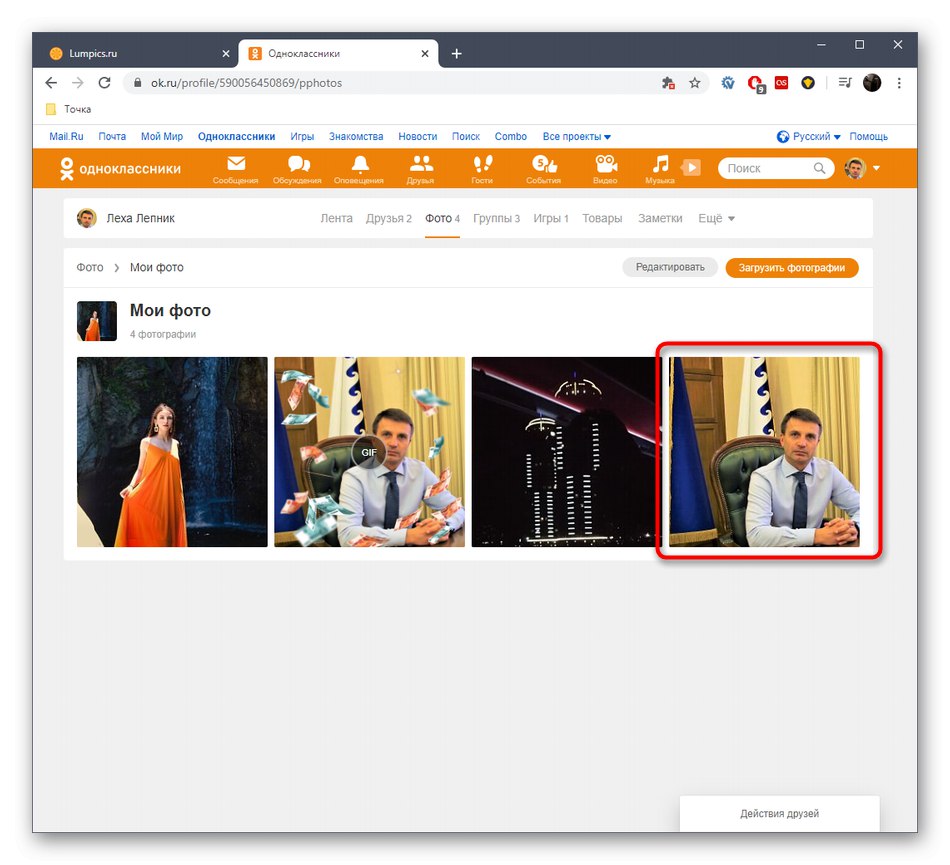
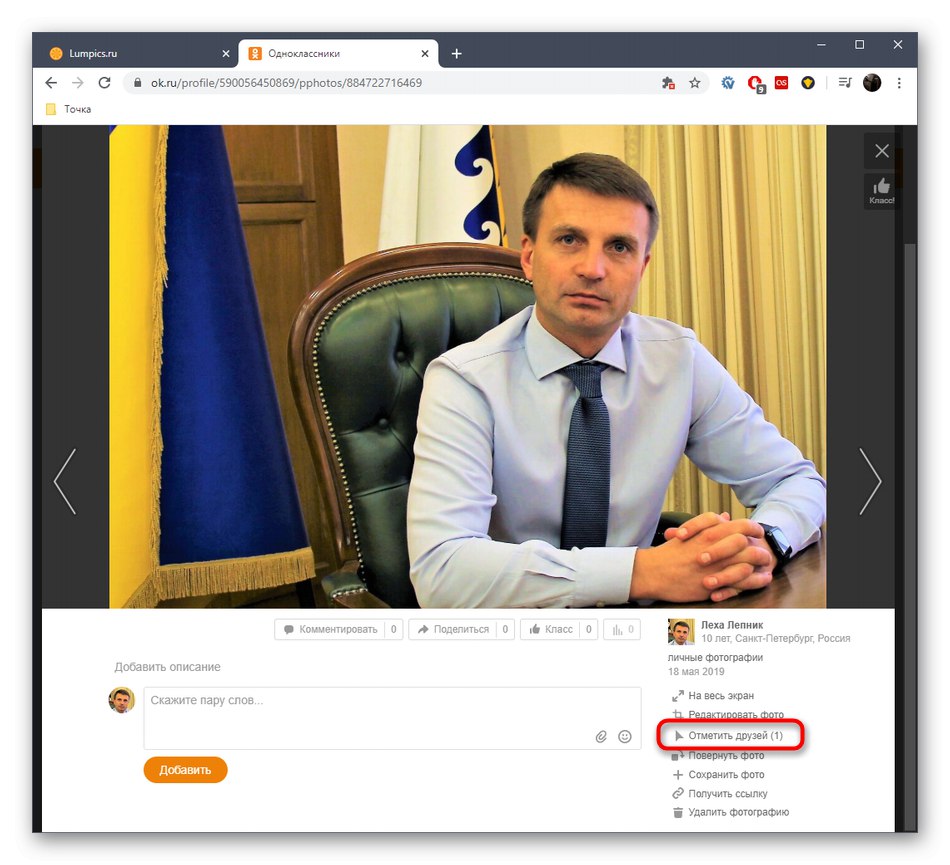
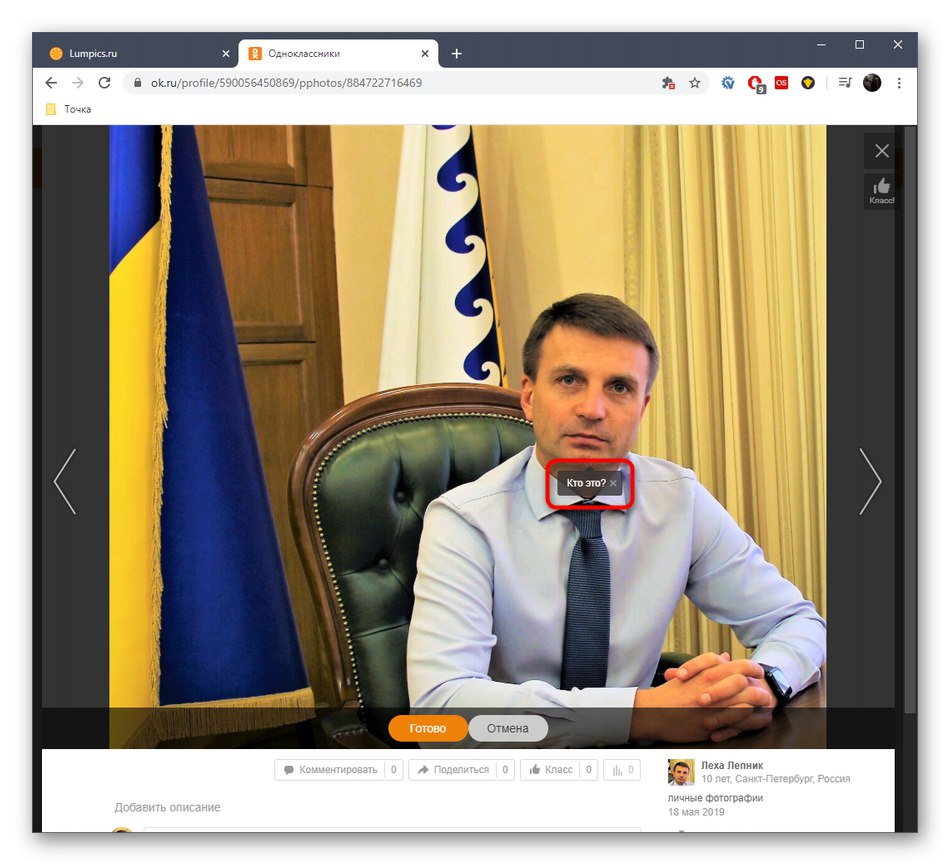
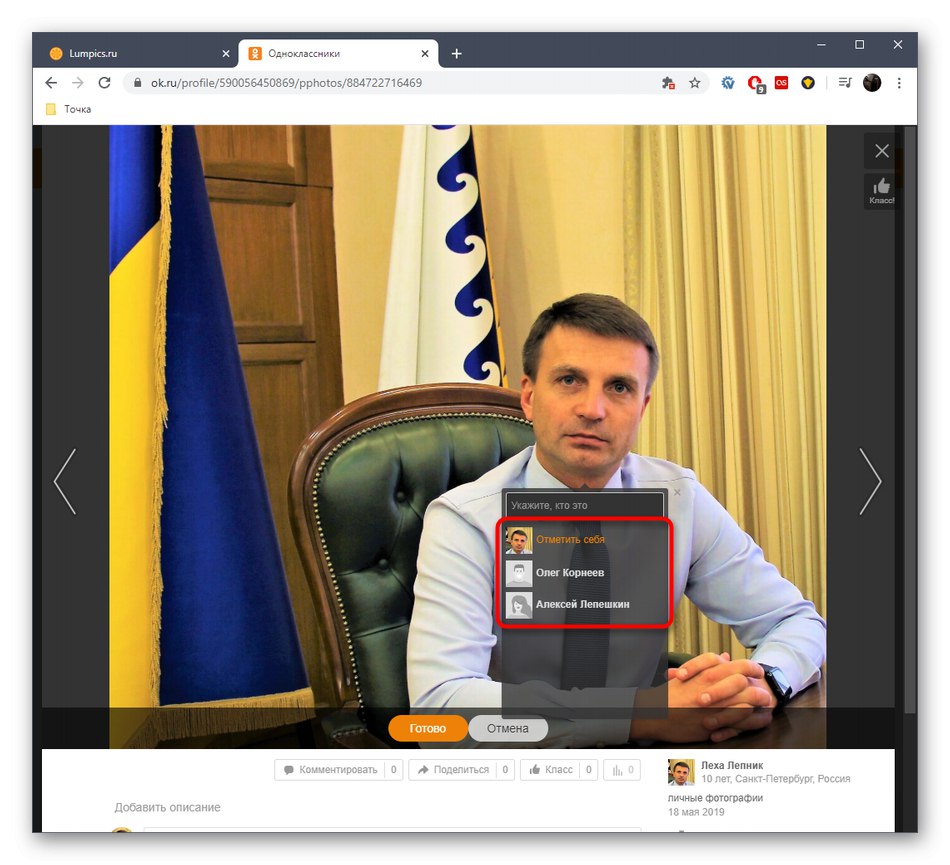
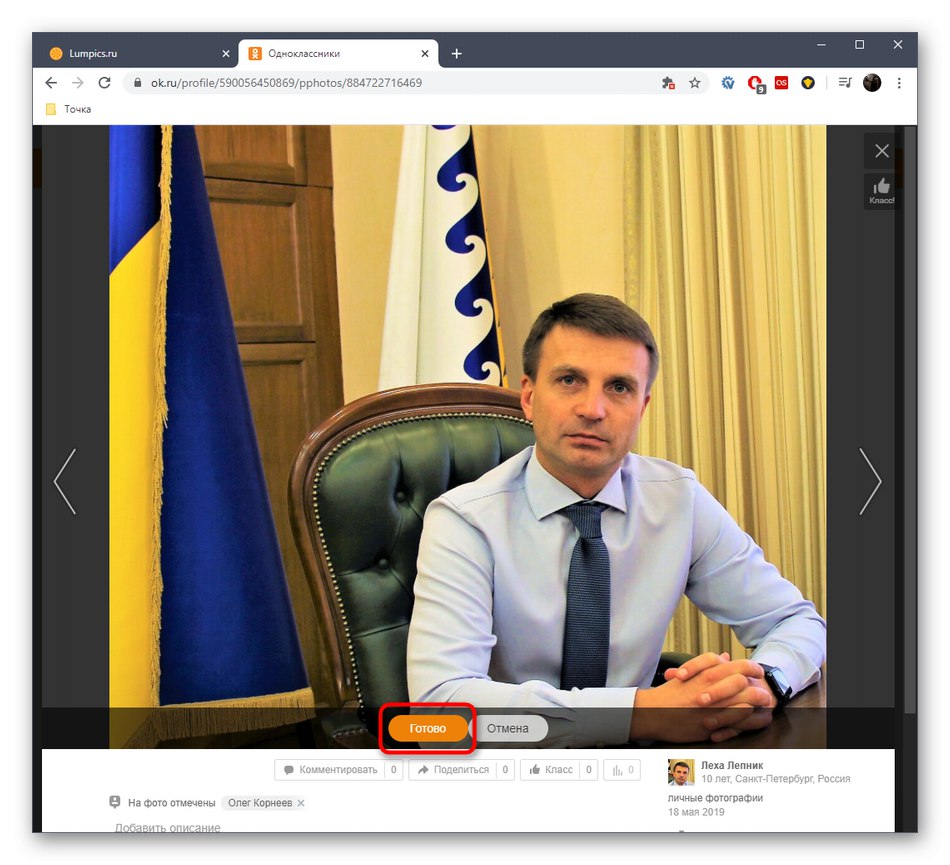
Sve su to bile metode koje vam omogućuju da označite osobu na fotografiji putem pune verzije web mjesta Odnoklassniki. Prijeđimo na metodu povezanu s mobilnom aplikacijom, jer mnogi korisnici radije sve radnje izvode na svom pametnom telefonu.
Mobilna aplikacija
Princip postavljanja oznaka prilikom prijenosa fotografije i na postojeću u mobilnoj aplikaciji jednak je, pa nećemo podijeliti ovaj zadatak na dva različita načina, već odmah predlažemo da razumijete univerzalne upute. Radnje potrebne za izvršenje su sljedeće:
- Pokrenite aplikaciju sa svoje osobne stranice i otvorite izbornik tapkajući na ikonu u obliku tri vodoravne crte.
- Idite na odjeljak "Fotografija"klikom na odgovarajuću ikonu.
- Počnite prenositi novu fotografiju ili odaberite postojeću da biste označili prijatelja.
- Ako je fotografija upravo dodana, morat ćete je ponovo otvoriti za uređivanje.
- Dodirnite ikonu da biste postavili oznaku koja je prikazana na sljedećem snimku zaslona.
- Odaberite područje koje želite postaviti kao oznaku.
- Nakon toga prikazat će se popis prijatelja na kojem trebate pronaći račun.
- Kada završite, primijetit ćete da su sve promjene stupile na snagu i da je oznaka uspješno dodana.
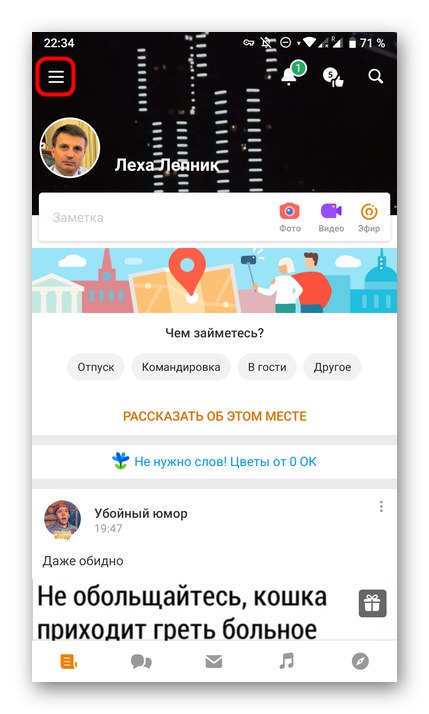
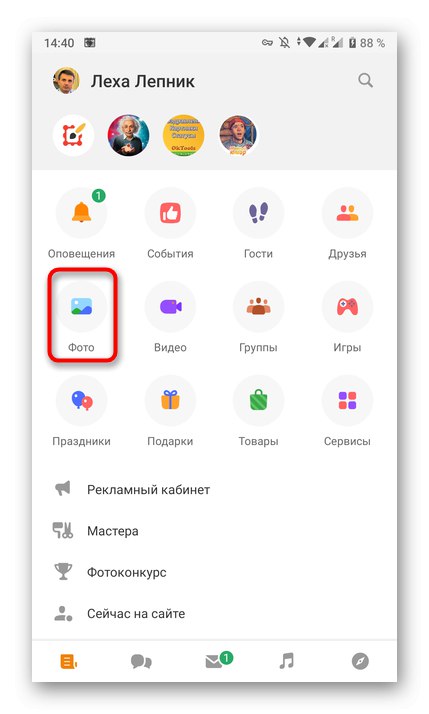
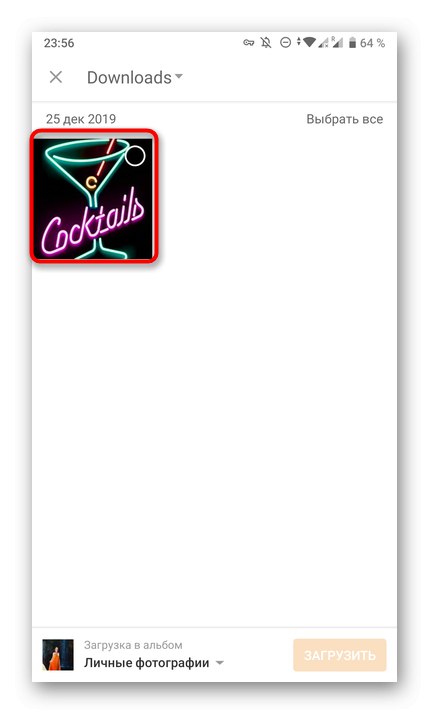
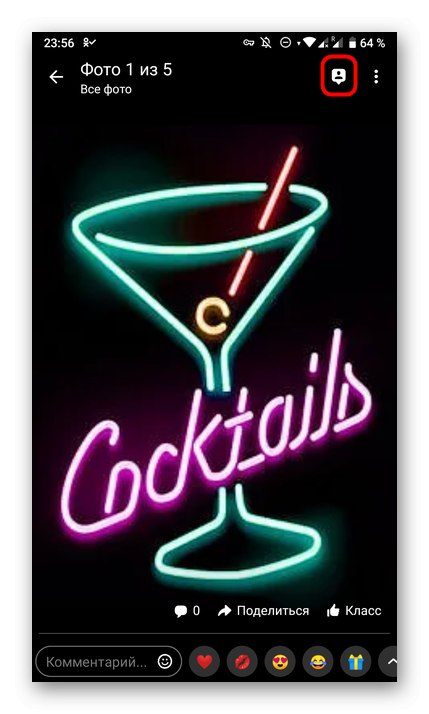
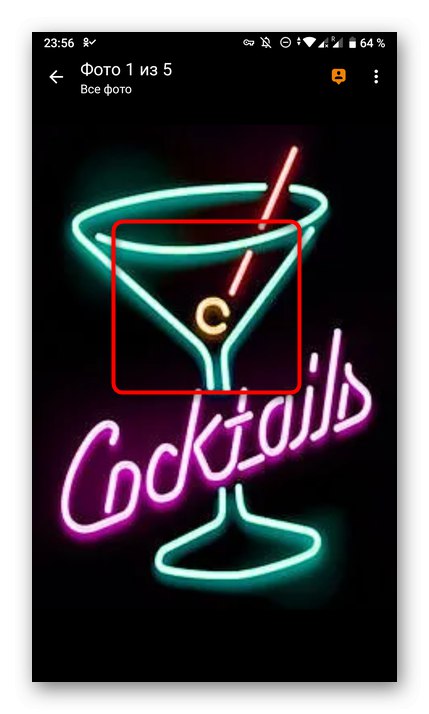
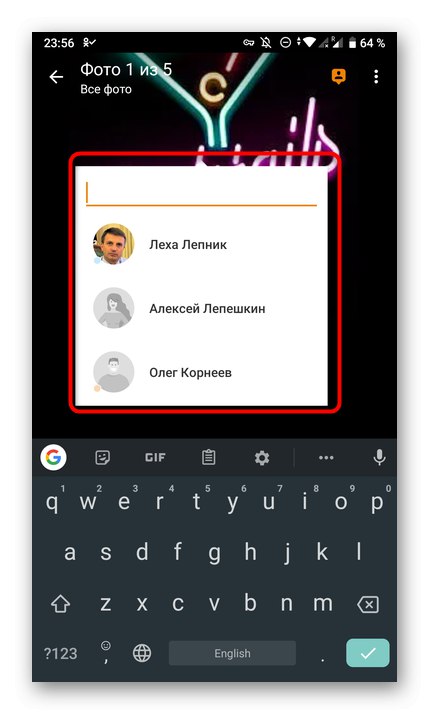
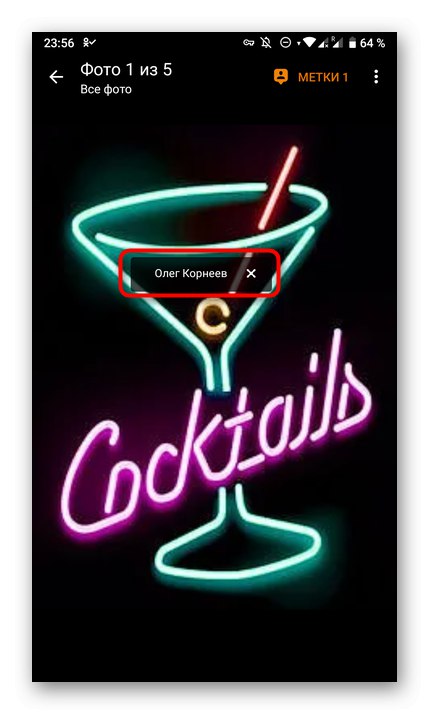
Na kraju današnjeg materijala napominjemo da ako želite možete sa sobom samostalno ukloniti oznake koje su stavili vaši prijatelji. Da biste to učinili, morat ćete izvršiti nekoliko jednostavnih koraka, koje možete pronaći u zasebnom vodiču na našem web mjestu na donjoj poveznici.
Više detalja: Uklanjanje fotografije sa mnom na Odnoklassnikiju
Sada znate o metodama dodavanja oznake na fotografiju i bez problema se možete nositi sa zadatkom.